# 10.0 Improvement
##### Optimierung der Breadcrumb Navigation
[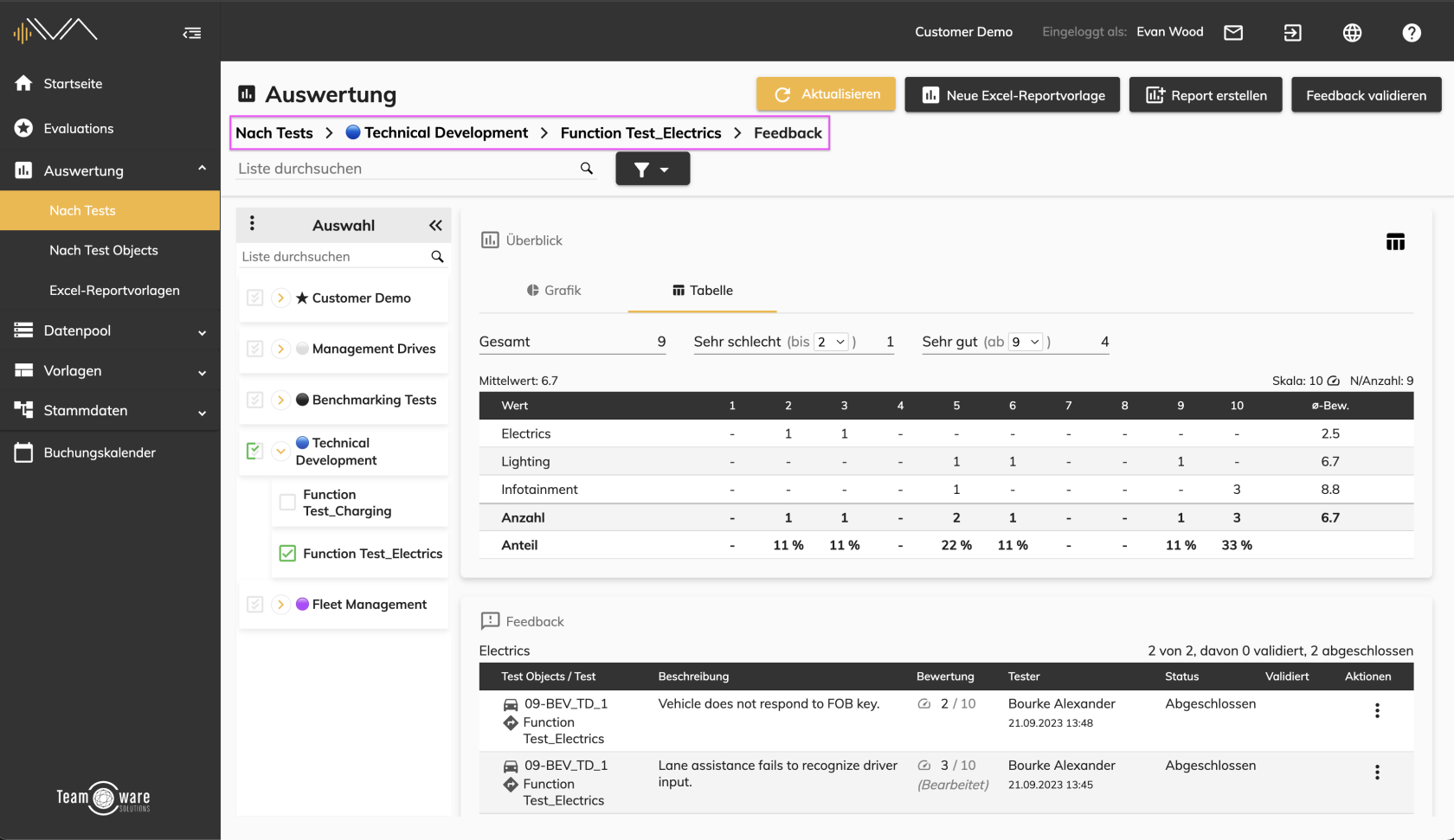](https://manual.ivaluate.de/uploads/images/gallery/2024-06/iva-auswertung-breadcrumb.png)
Die Breadrumb Navigation in IVA Auswertung wurde optimiert. Ab jetzt steht der Menüpunkt mit Icon in der ersten Zeile und in der zweiten Zeile folgt die Breadcrumb Navigation, dass so zusammengestellt wird:
Untermenüpunkt: Nach Test > Evaluationsname > Testname > Ergebnistyp
Jedes Teil der Breadcrumb Navigation ist klickbar.
Die Testobjekte und auch andere Sortiermöglichkeiten kann man dazu im Filter auswählen.
##### Import mehrerer Dateien zu Testobjekt
##### [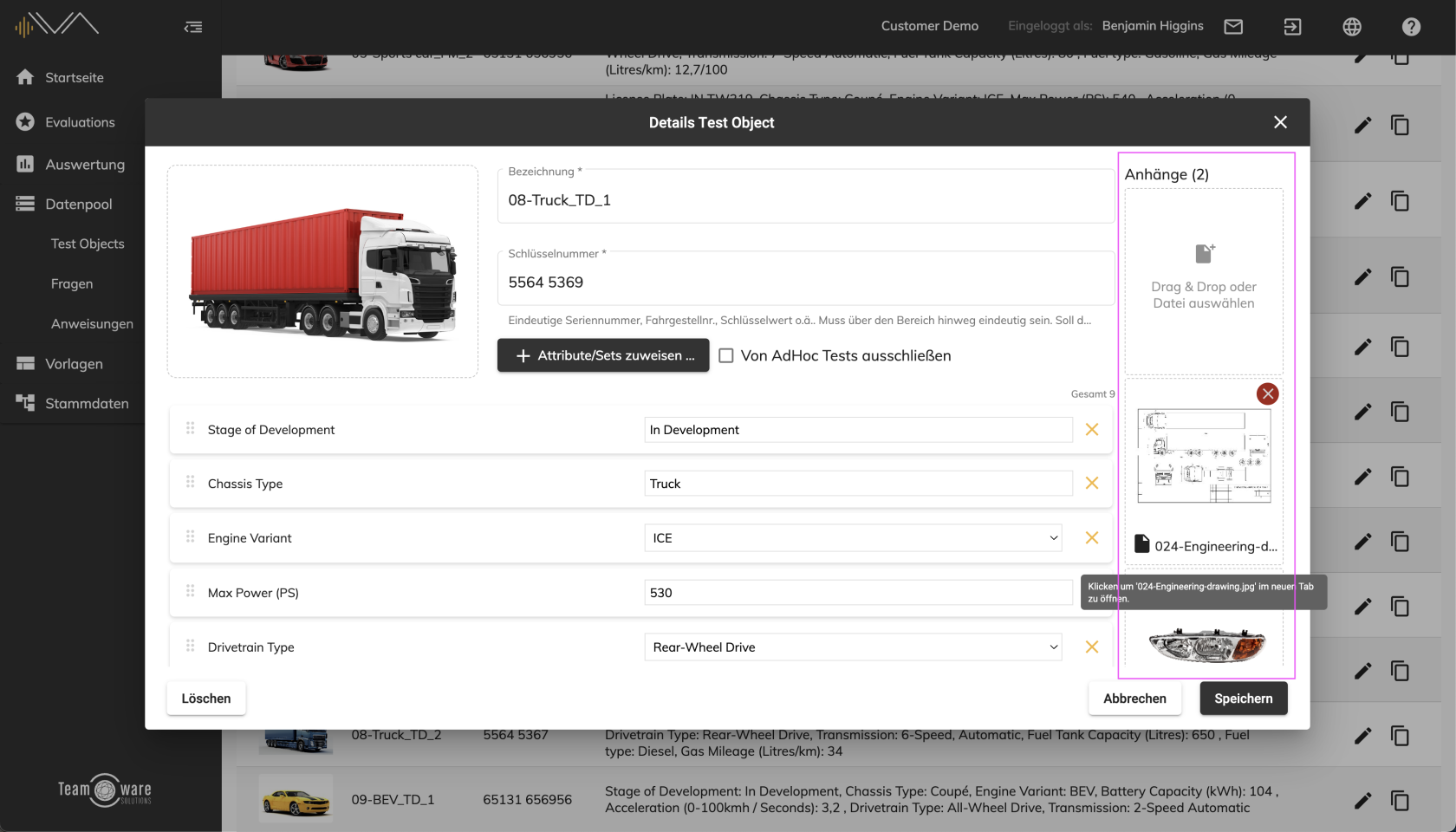](https://manual.ivaluate.de/uploads/images/gallery/2024-05/iva-import-mehrerer-dateien-zu-testobjekt.png)
Auch das Hochladen von Dateien im Datenpool unter “Testobjekte” wurde optimiert.
Beim Anlegen und Bearbeiten eines Testobjekts kann man nun rechts unter “Anhänge” mehrere Dateien nacheinander per Drag & Drop oder mit einem Klick hochladen und speichern.
Die Dateien können hier mit einem Klick in einem neuen Tab vergrößert geöffnet oder mit dem roten „x“ Icon gelöscht werden.
##### Verbesserung des Verhaltens von Zusatzspalten (Planer- und Tester-Attribute) in der Feedback-Validierung
[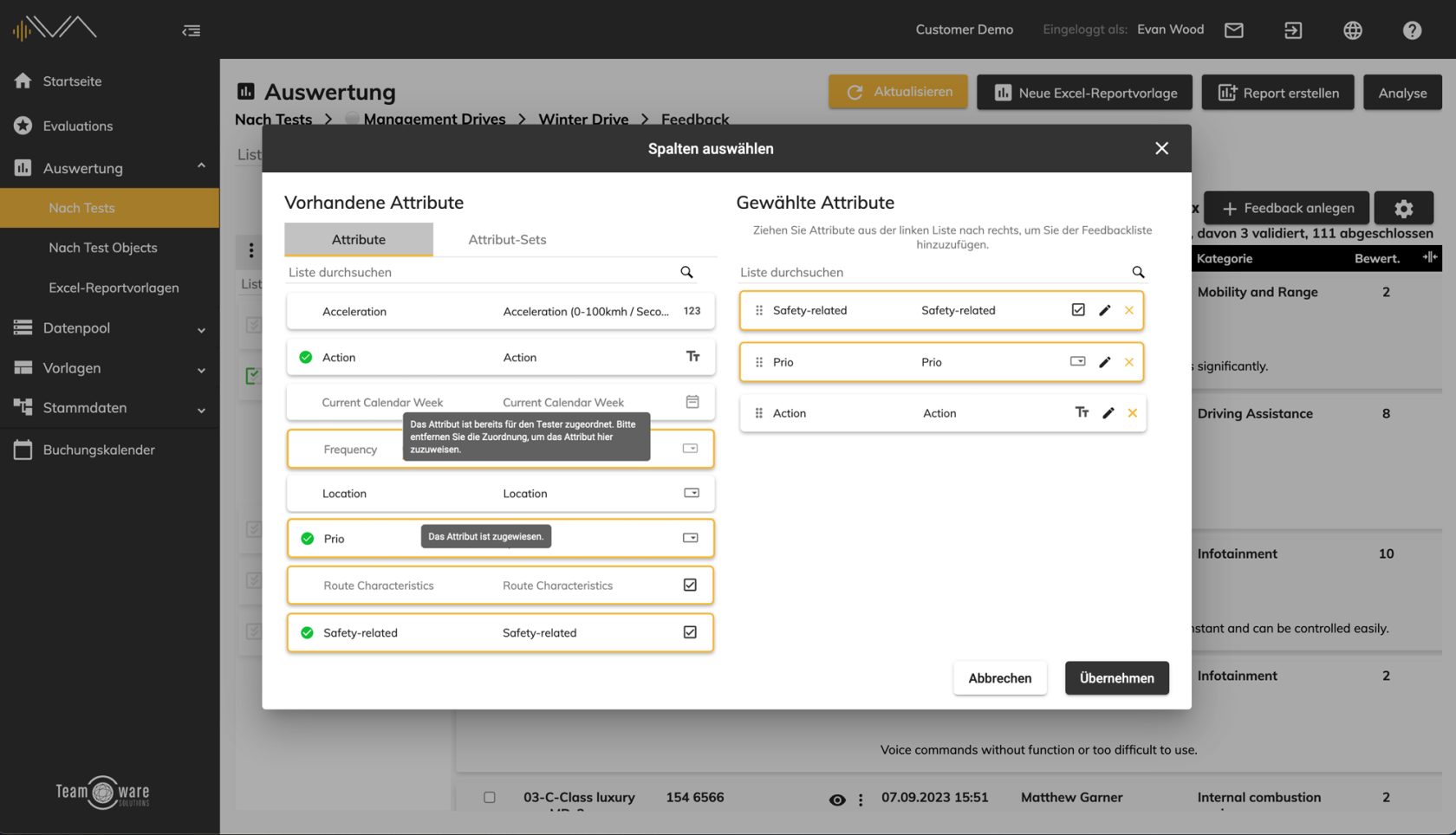](https://manual.ivaluate.de/uploads/images/gallery/2024-05/iva-attribute-planer-tester.png)
Damit man die Übersicht der Attribute, die in den Zusatzspalten verwendet werden, schneller unterscheiden kann, wurde in der linken Spalte eine neue Kennzeichnung mit sechs Zuständen eingeführt:
nicht zugeordnet
zugeordnet und ohne Wert
zugeordnet und mit Wert
Tester Attribut
keine Veränderung
ausgeraut
Umrandung mit Akzentfarbe
Planer Attribut
keine Veränderung
✅ grünes Check Icon
✅ grünes Check Icon und Umrandung mit Akzentfarbe
Unter der Auswertung und Feedback-Validieren befindet sich ein Button mit „Zahnrad“ Icon, der zu einem Dialog „Spalten auswählen“ führt. Hier können zusätzliche Attribute wahlweise konfiguriert und so hinzugefügt, gelöscht oder bearbeitet werden. Diese Attribute werden dann in den Zusatzspalten angezeigt.
Ausführliche Beschreibung befindet sich hier: [LINK zum Handbuch](https://manual.ivaluate.de/books/auswertung/page/wie-fuge-ich-der-feedback-liste-weitere-spalten-hinzu)